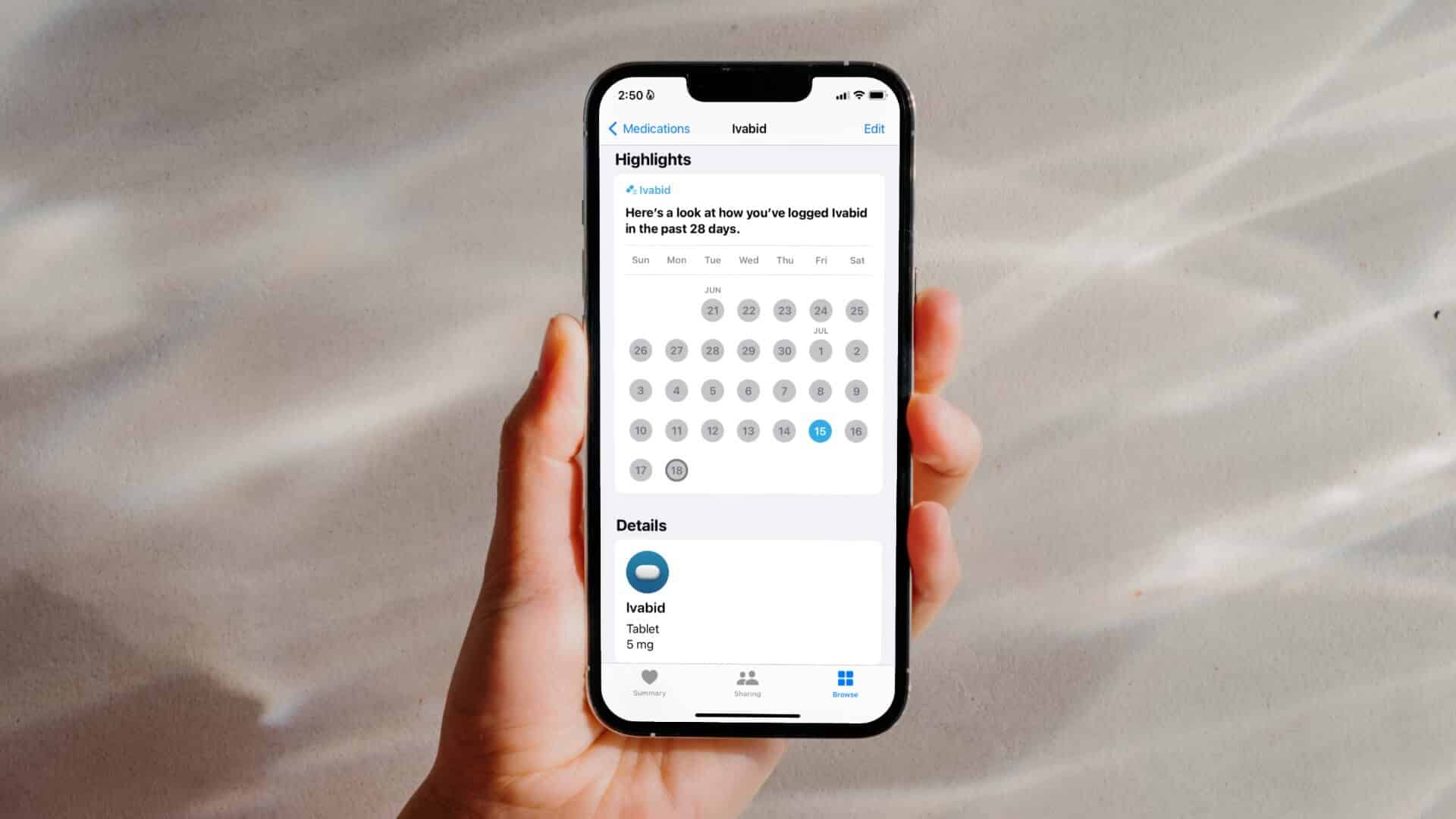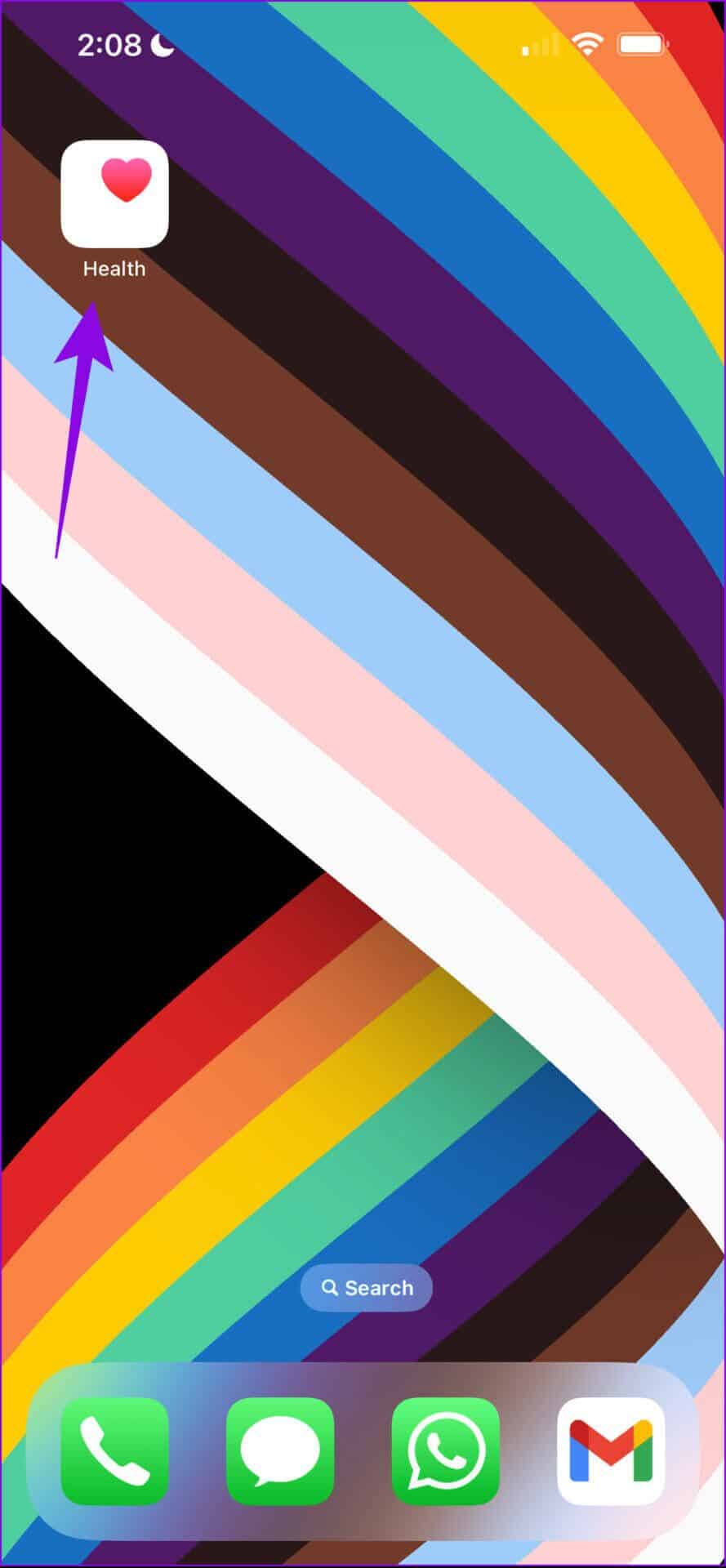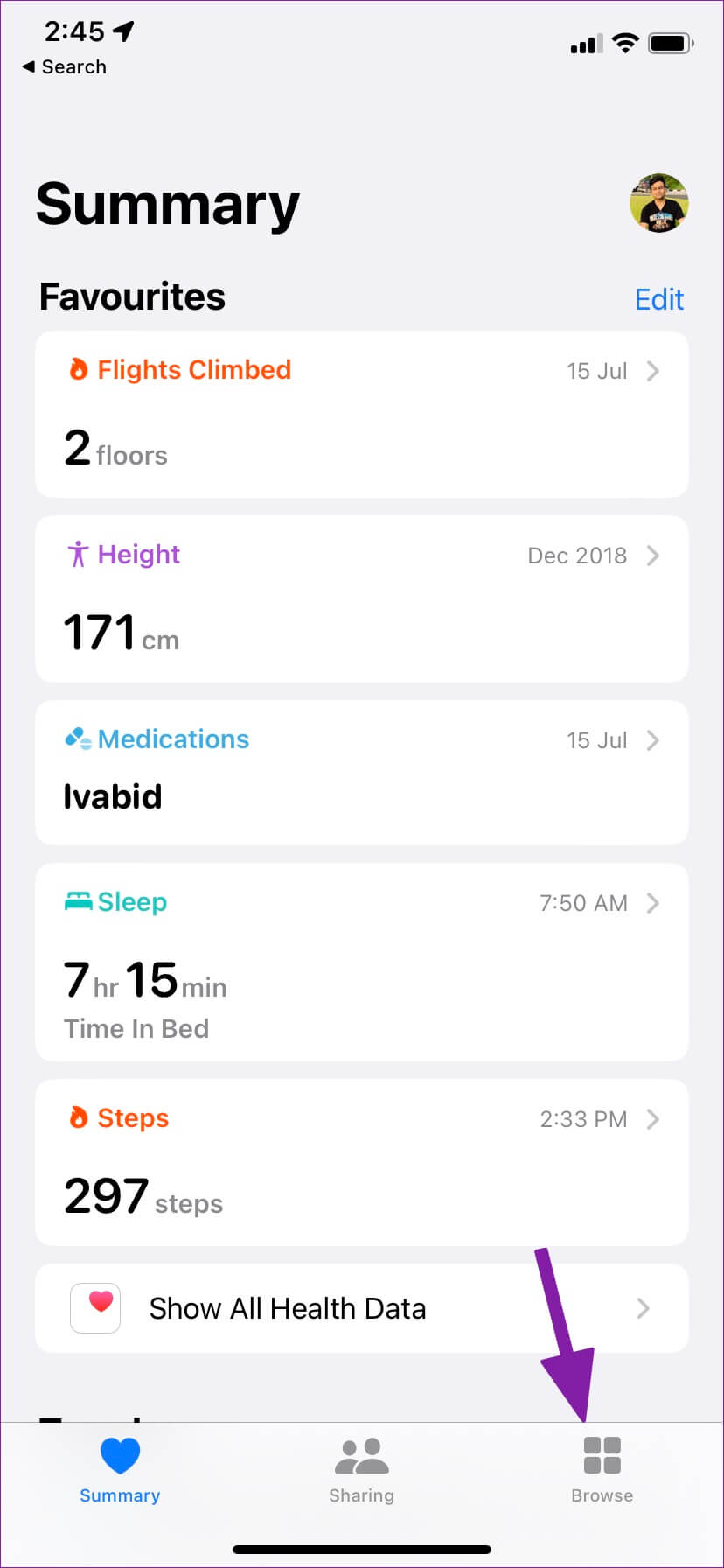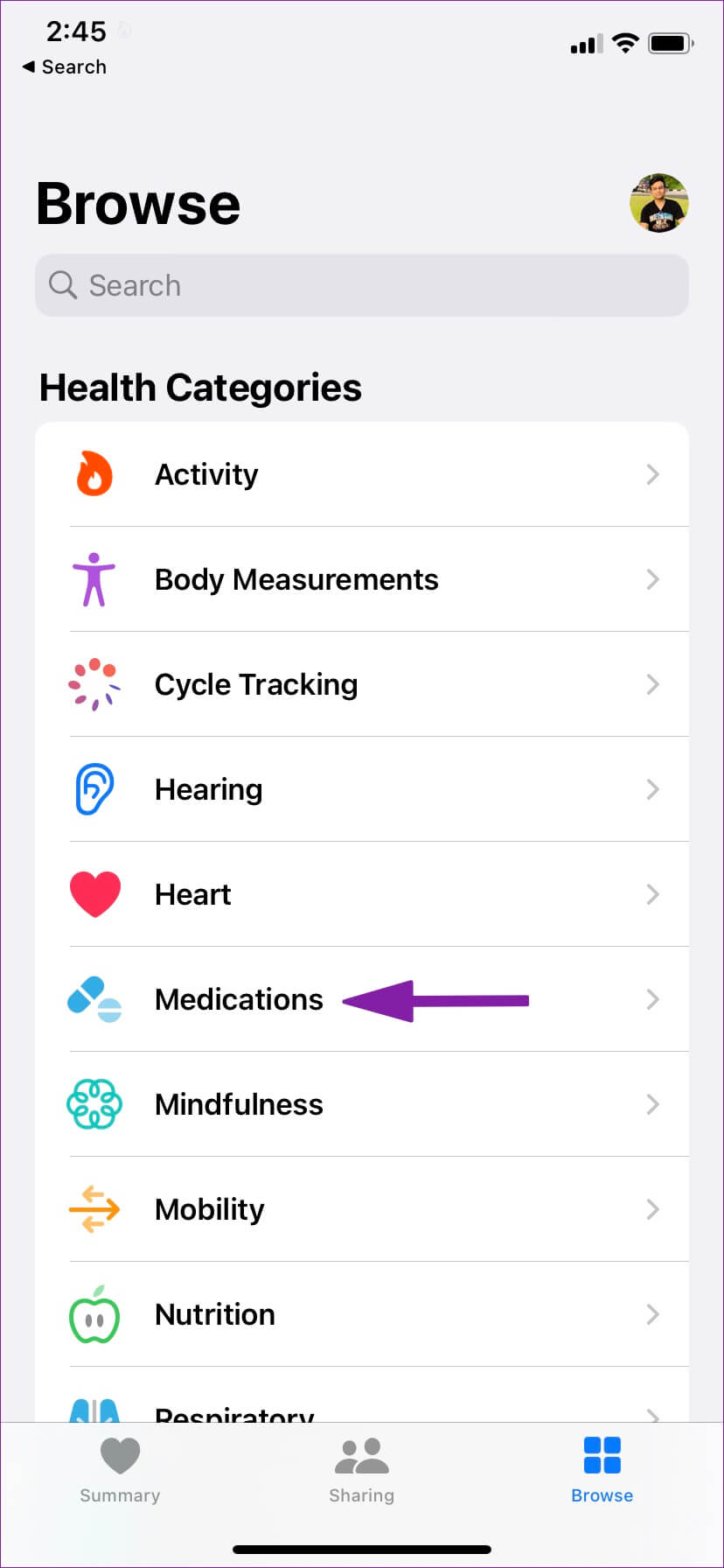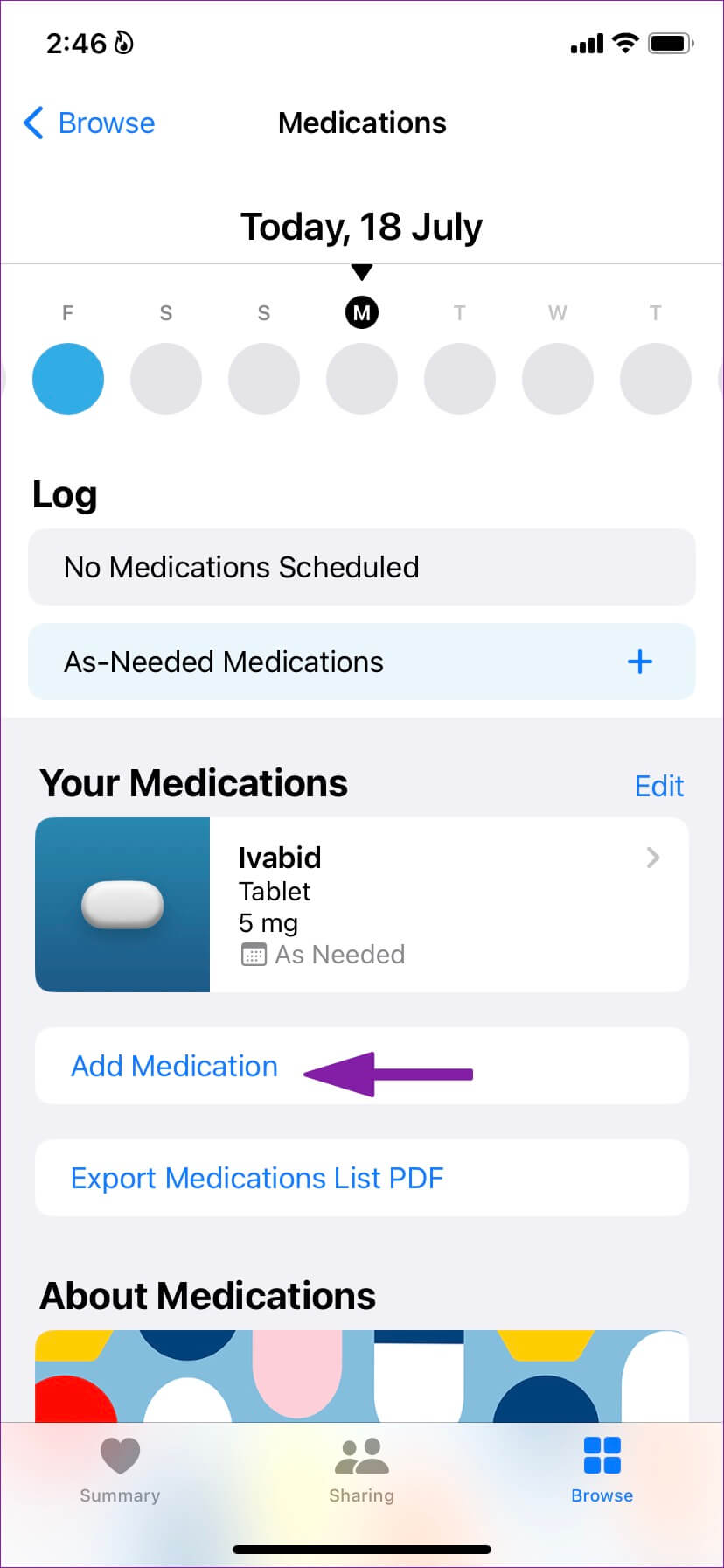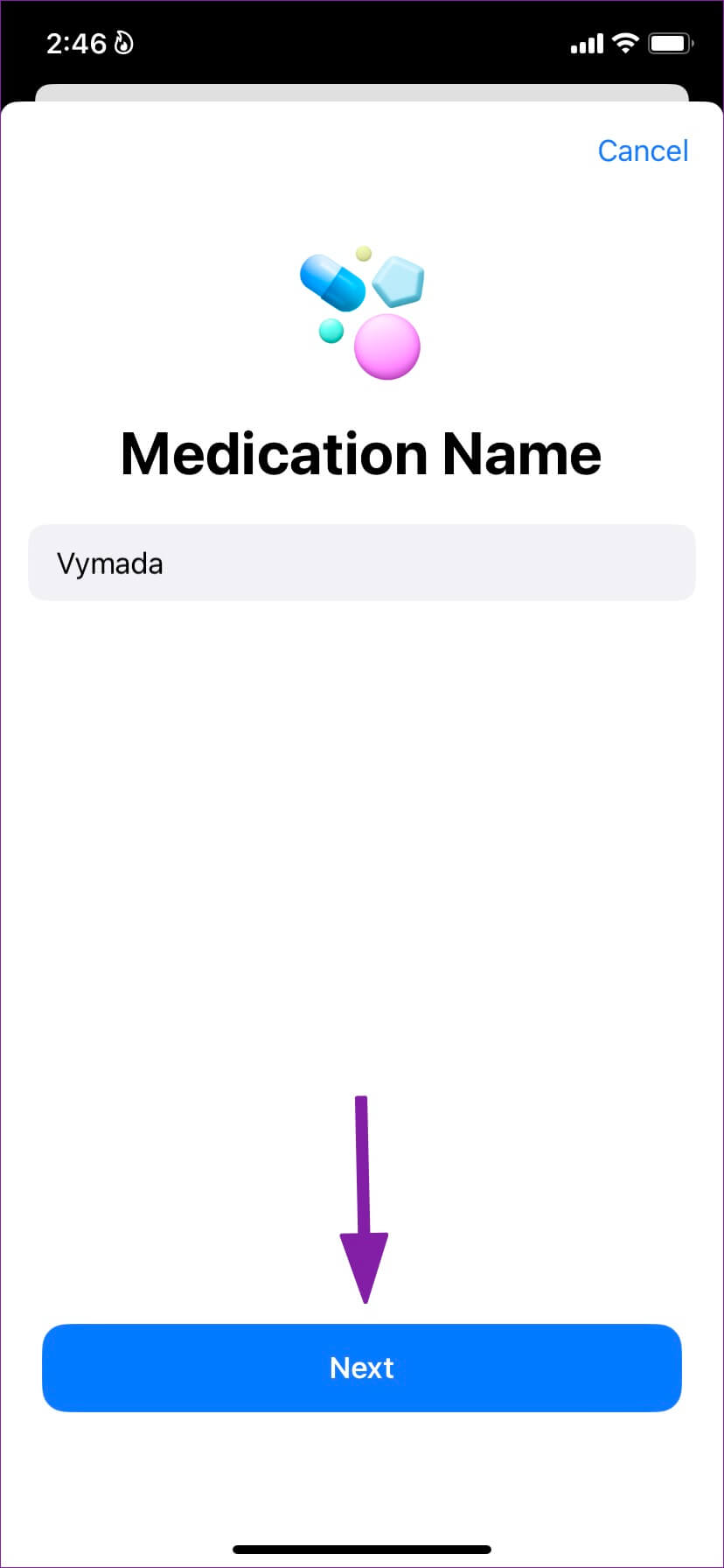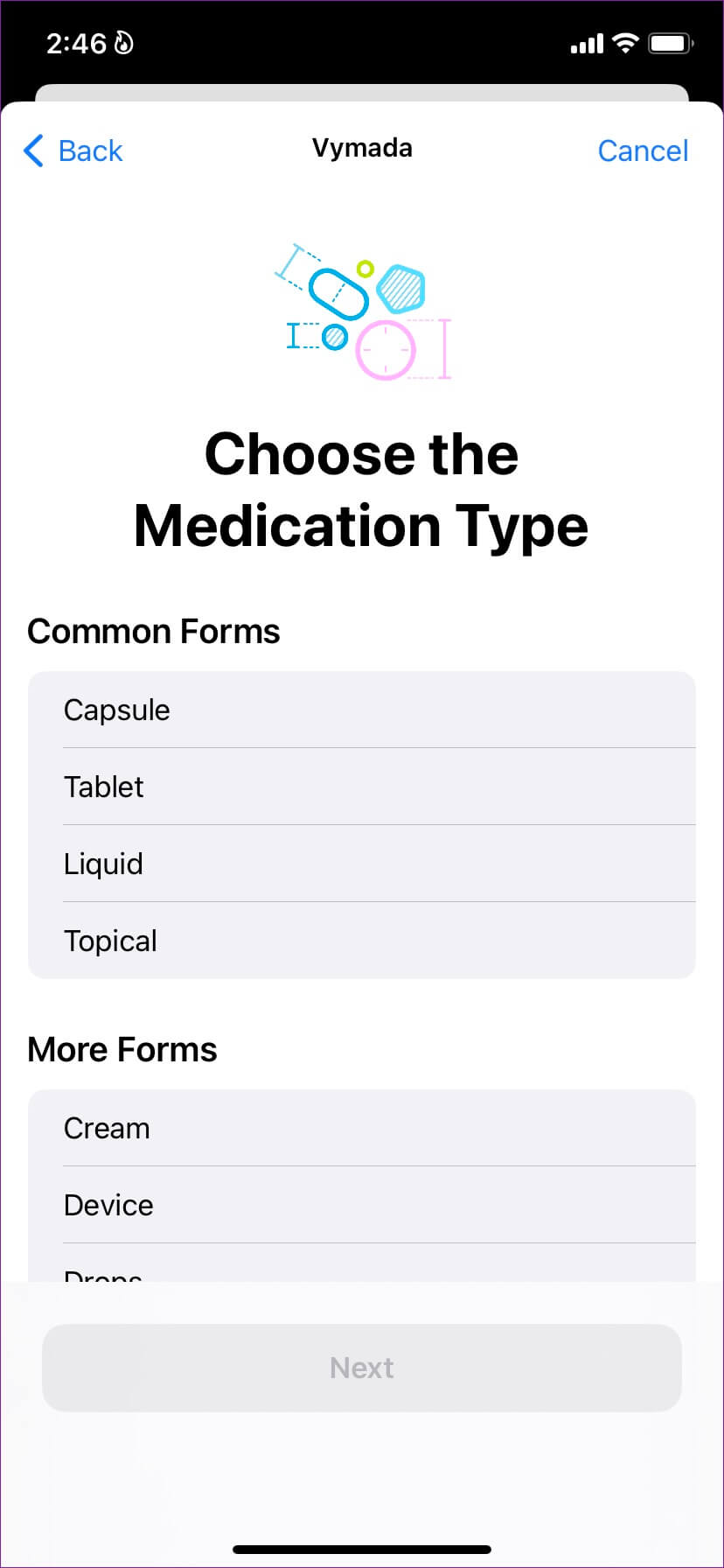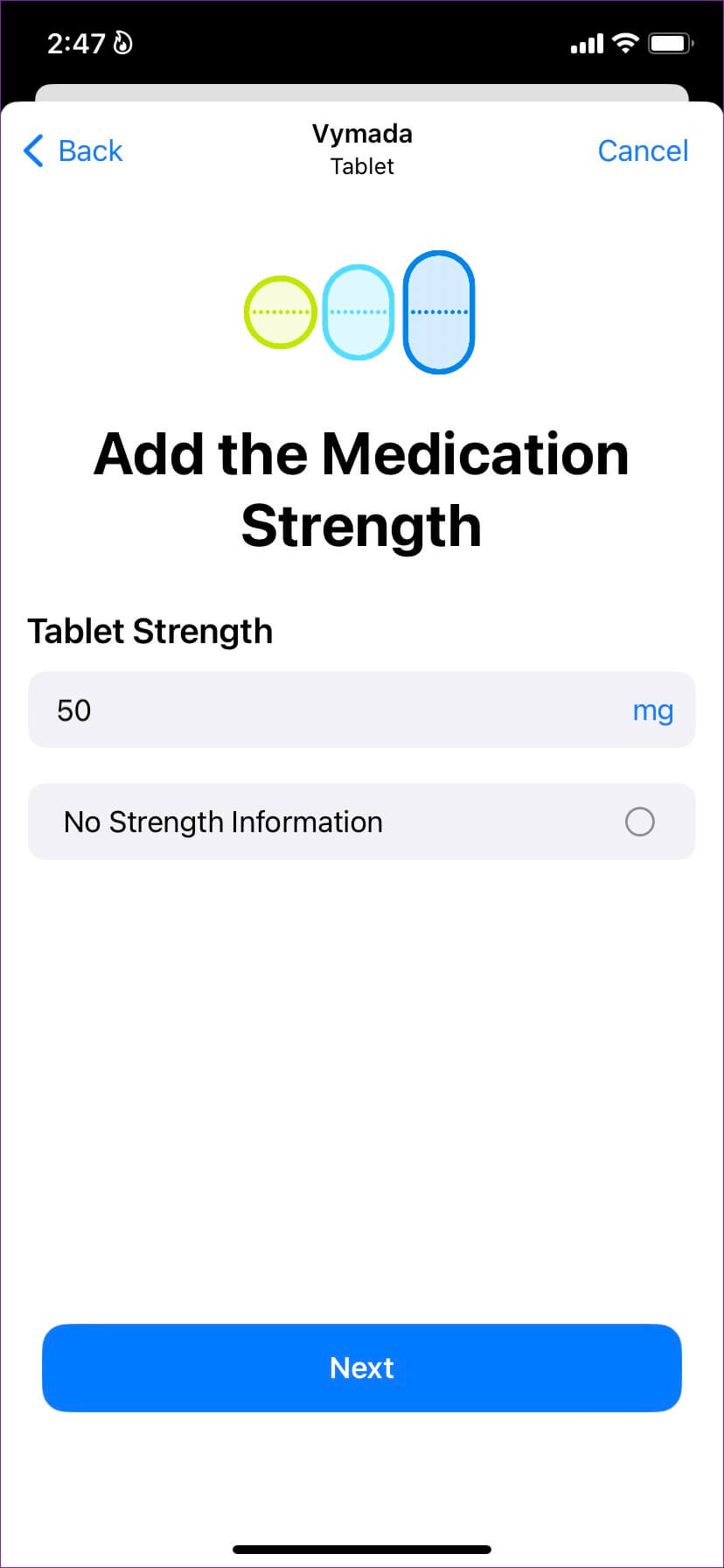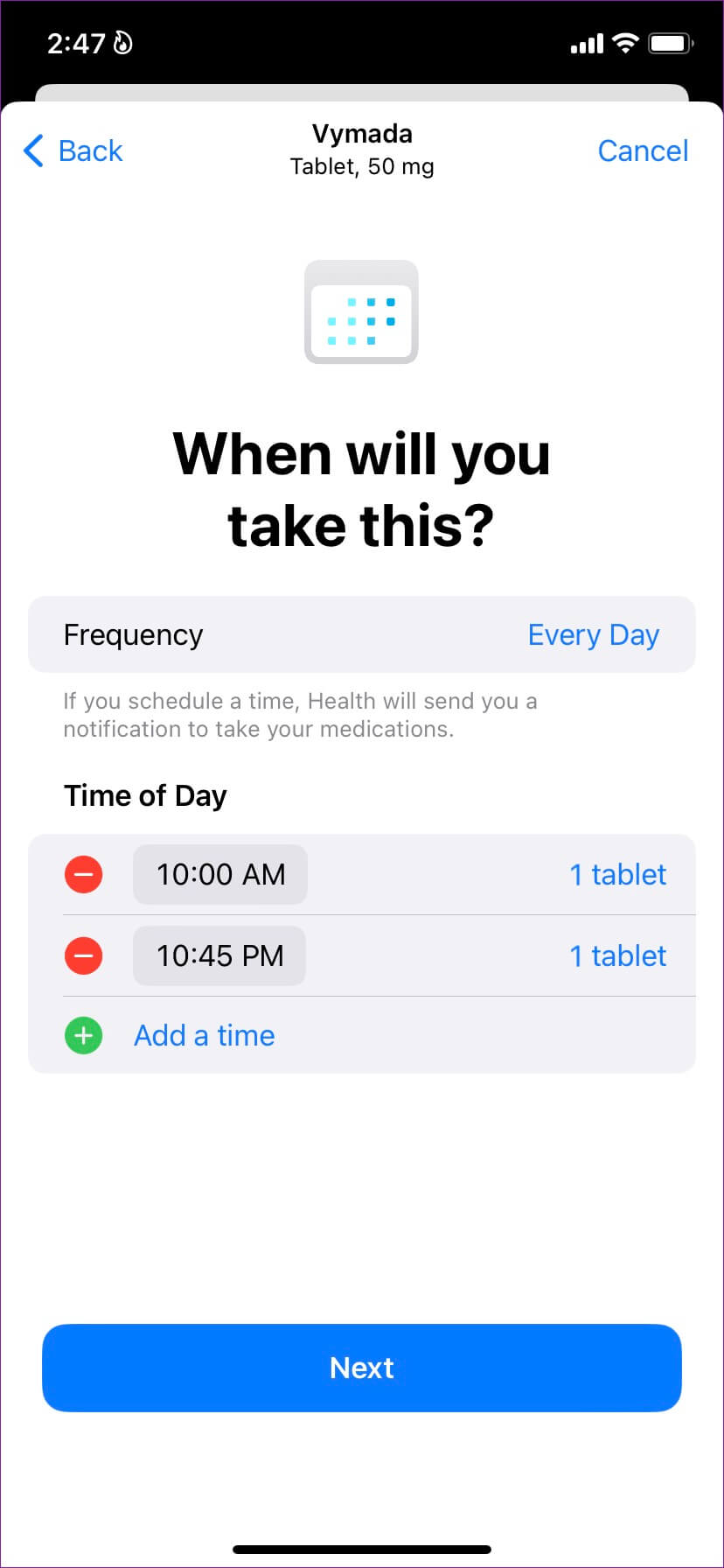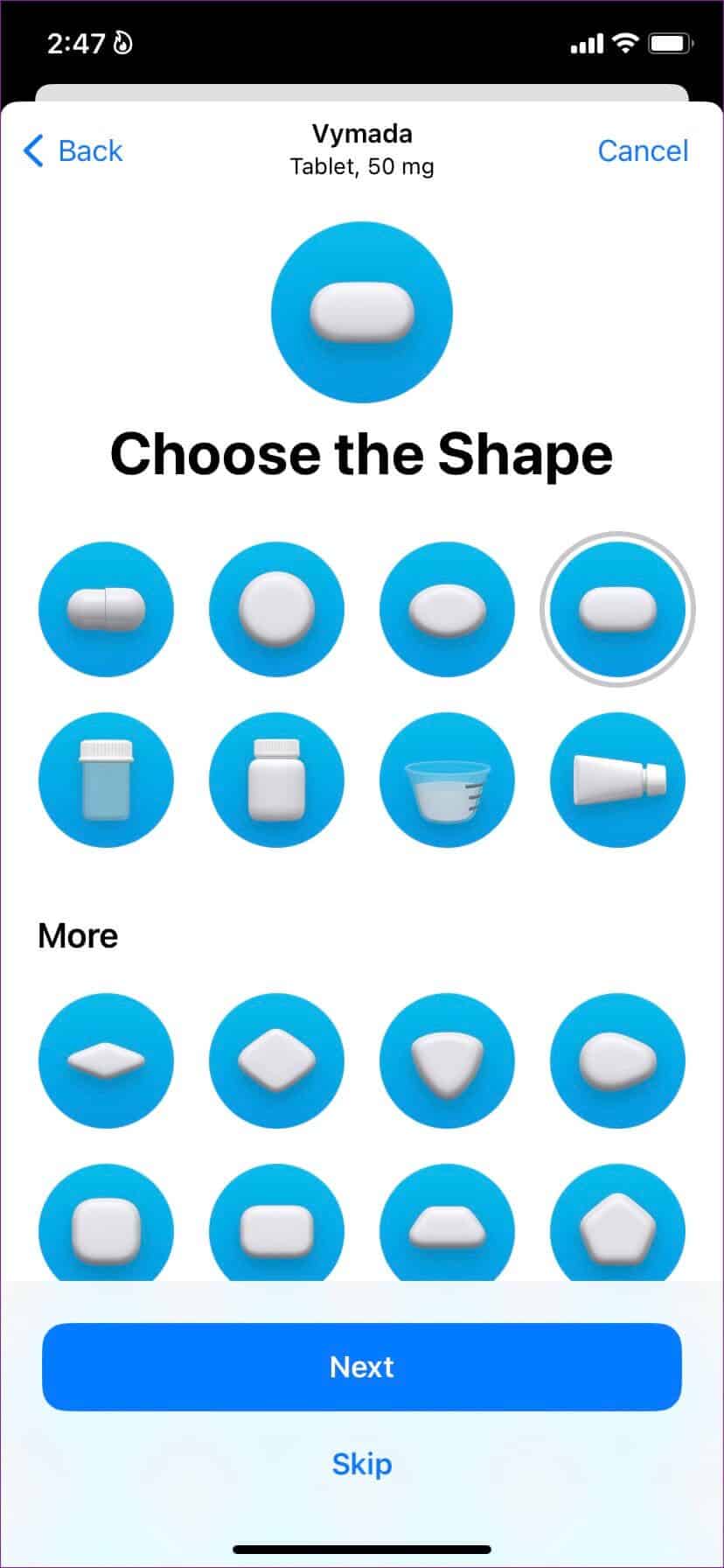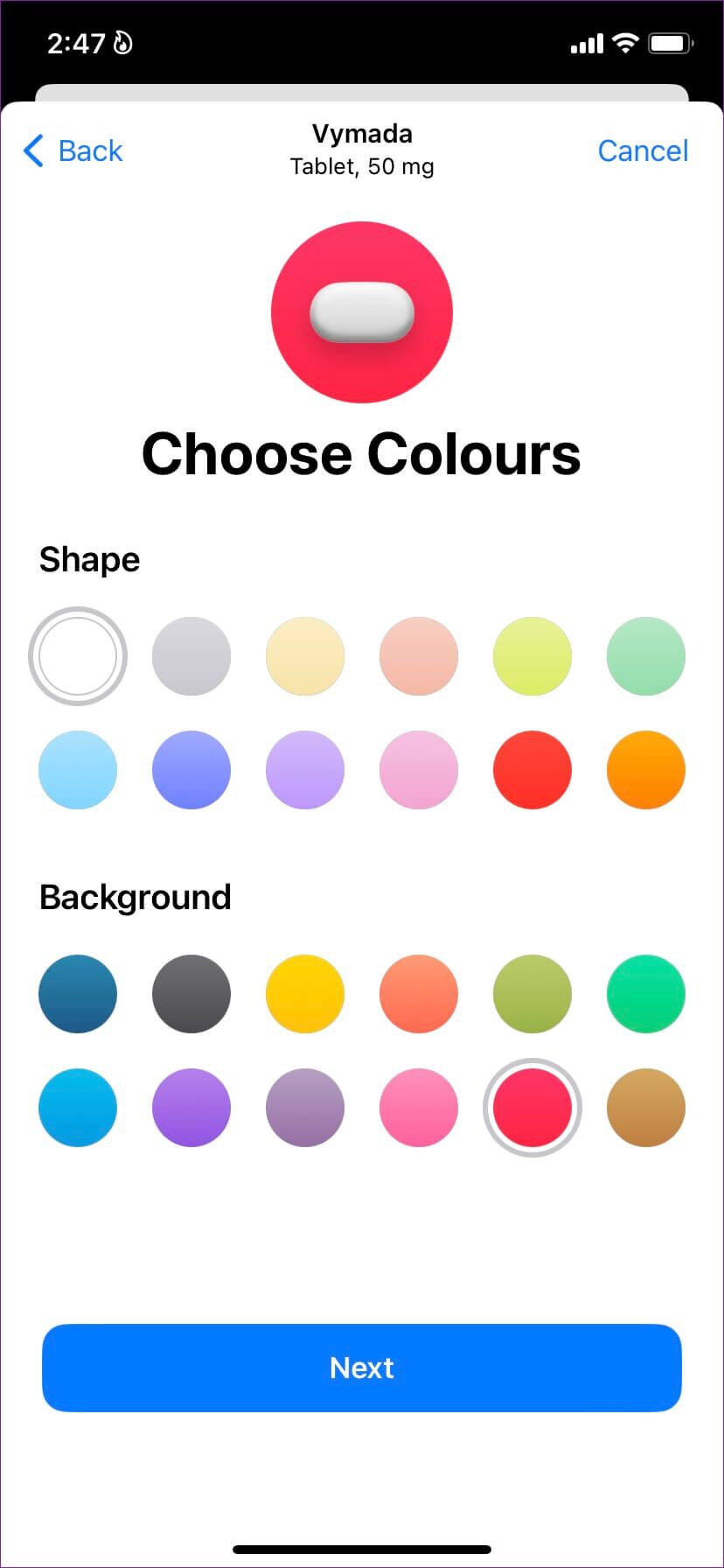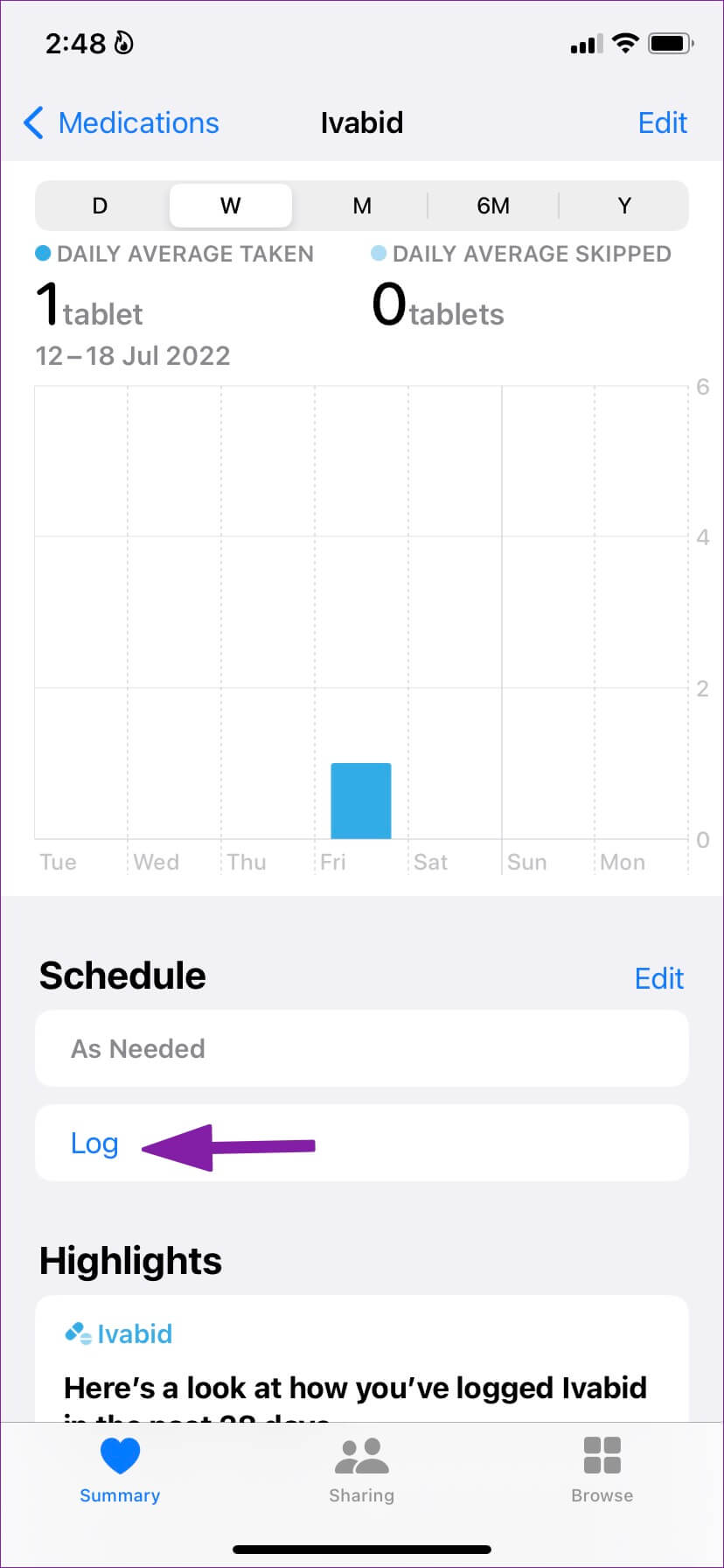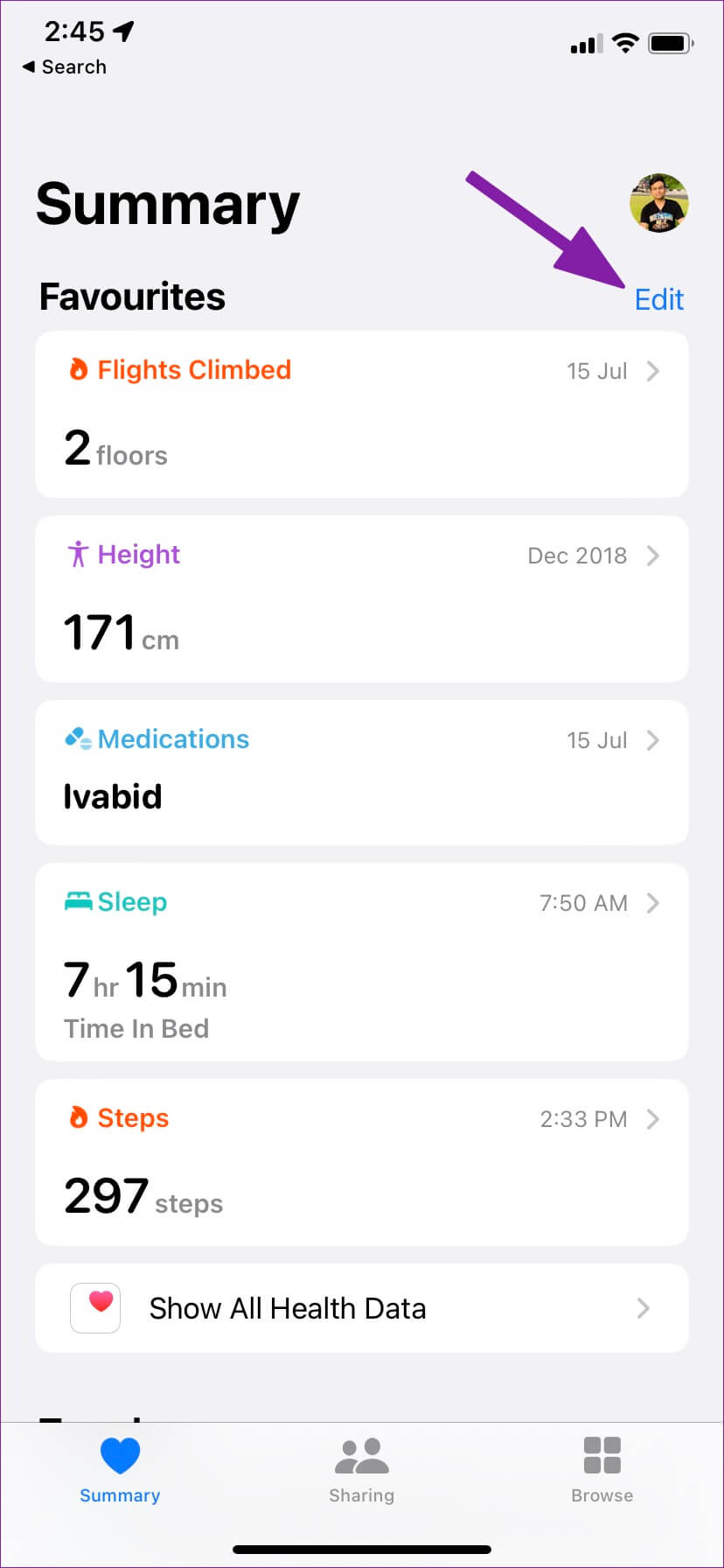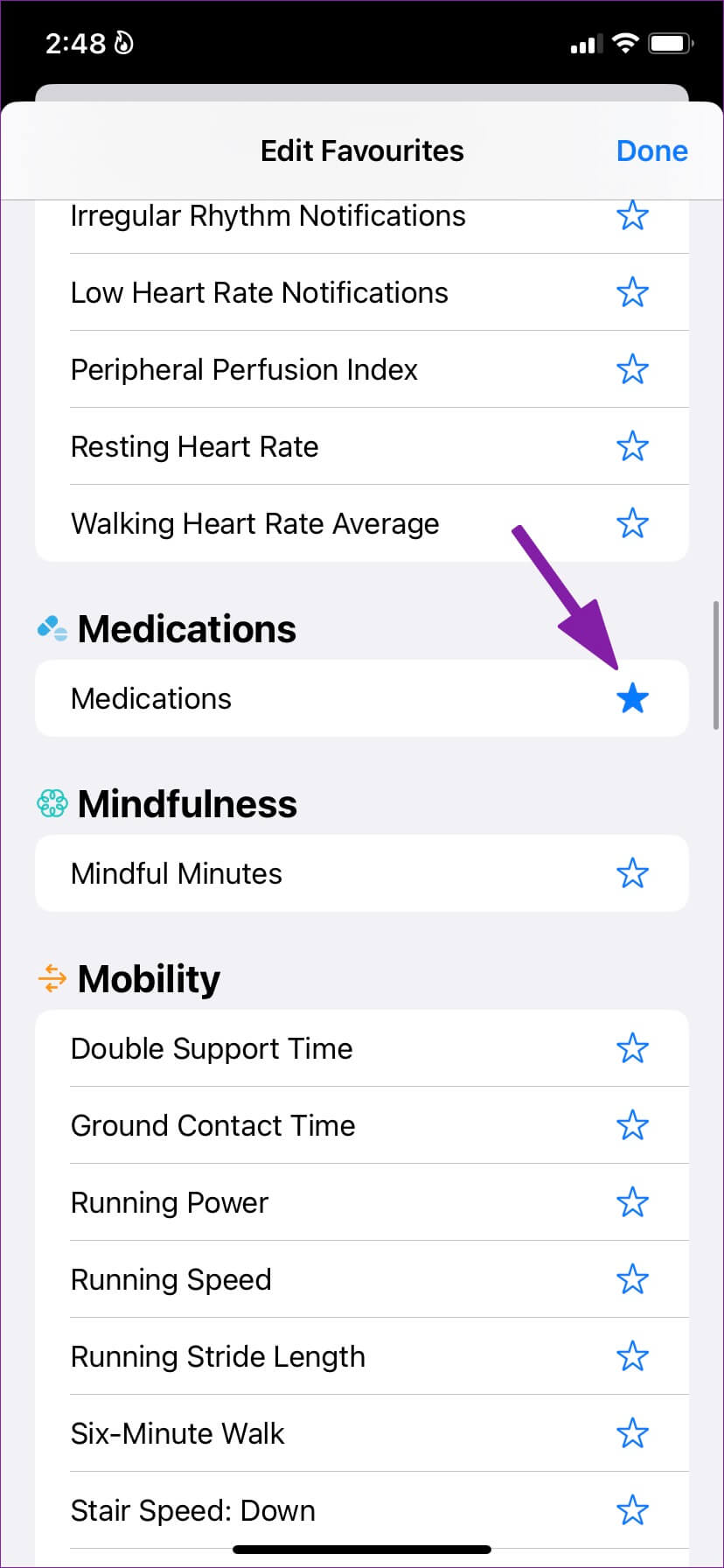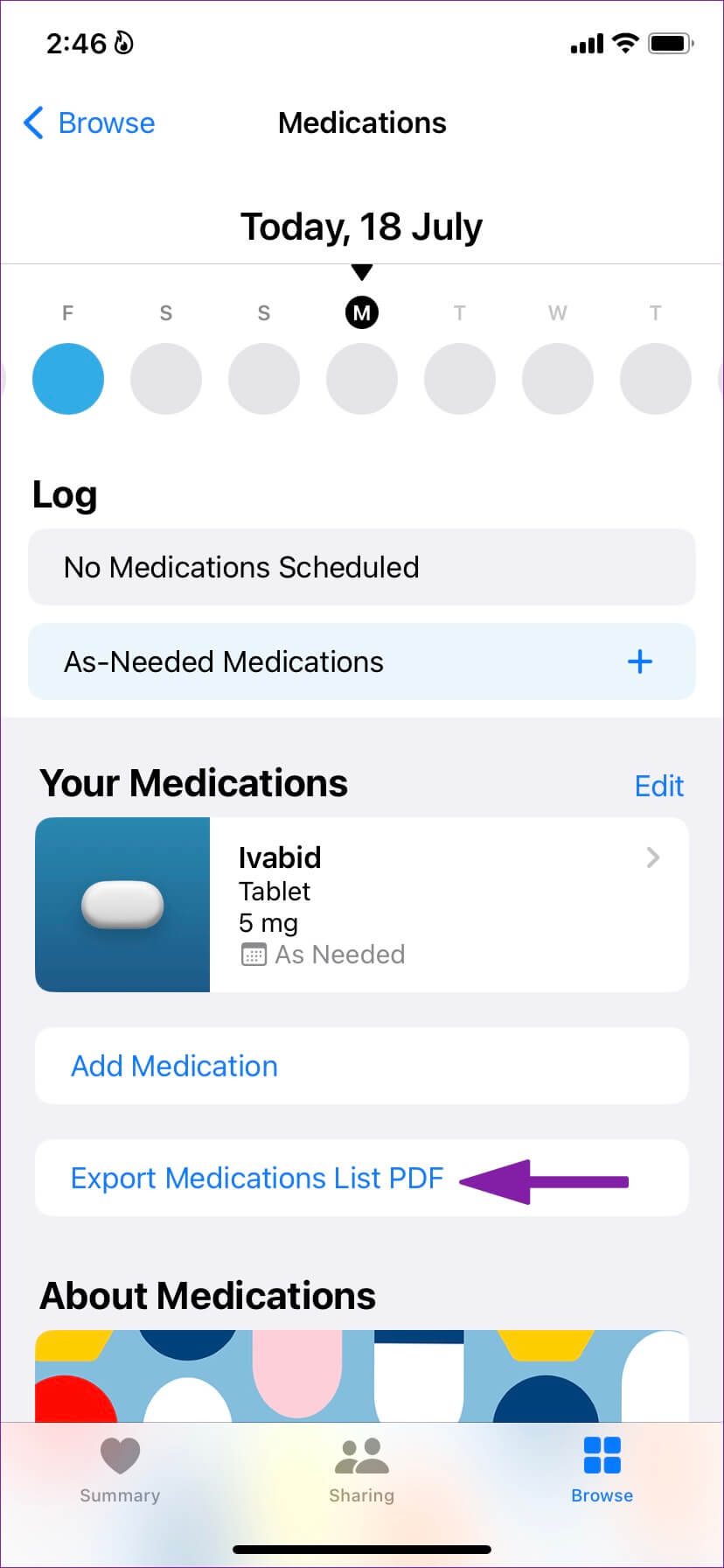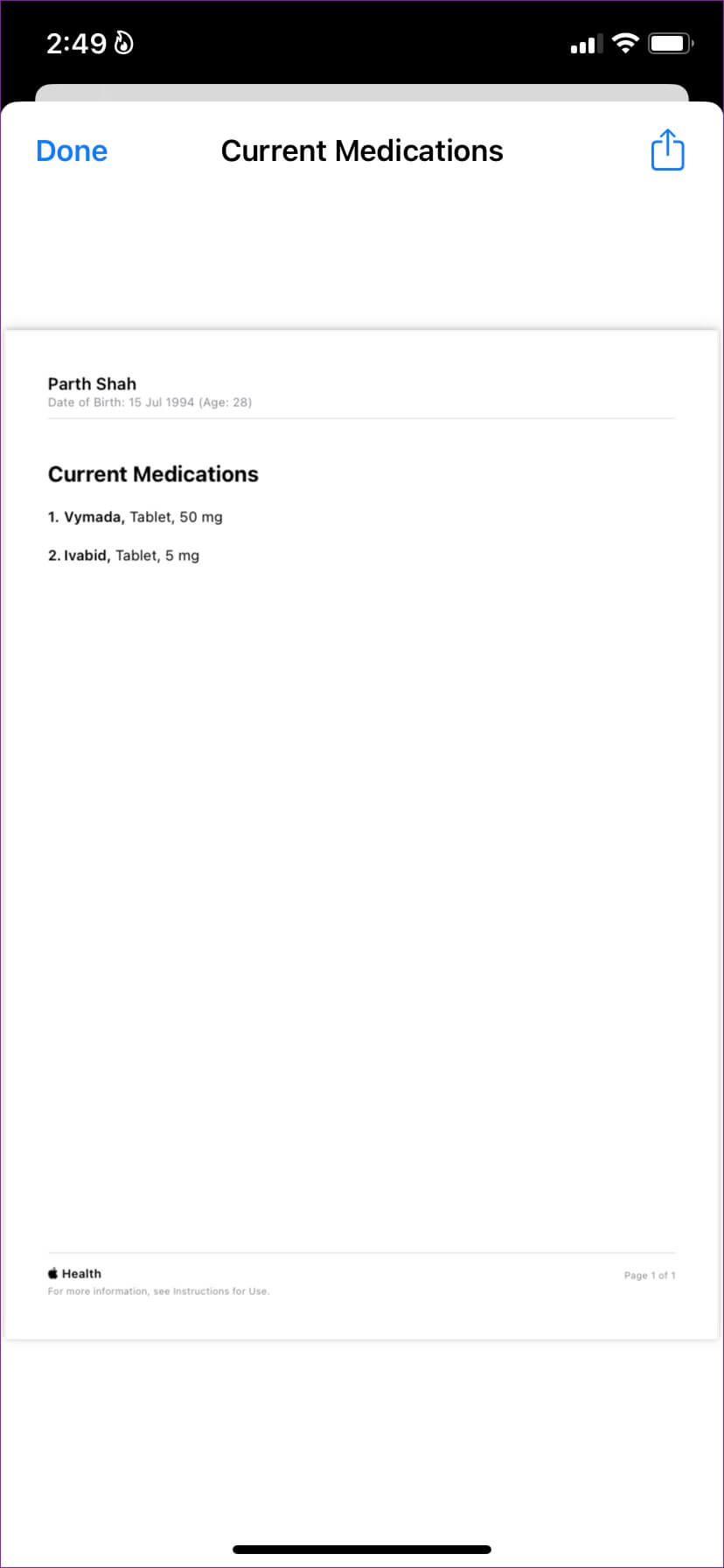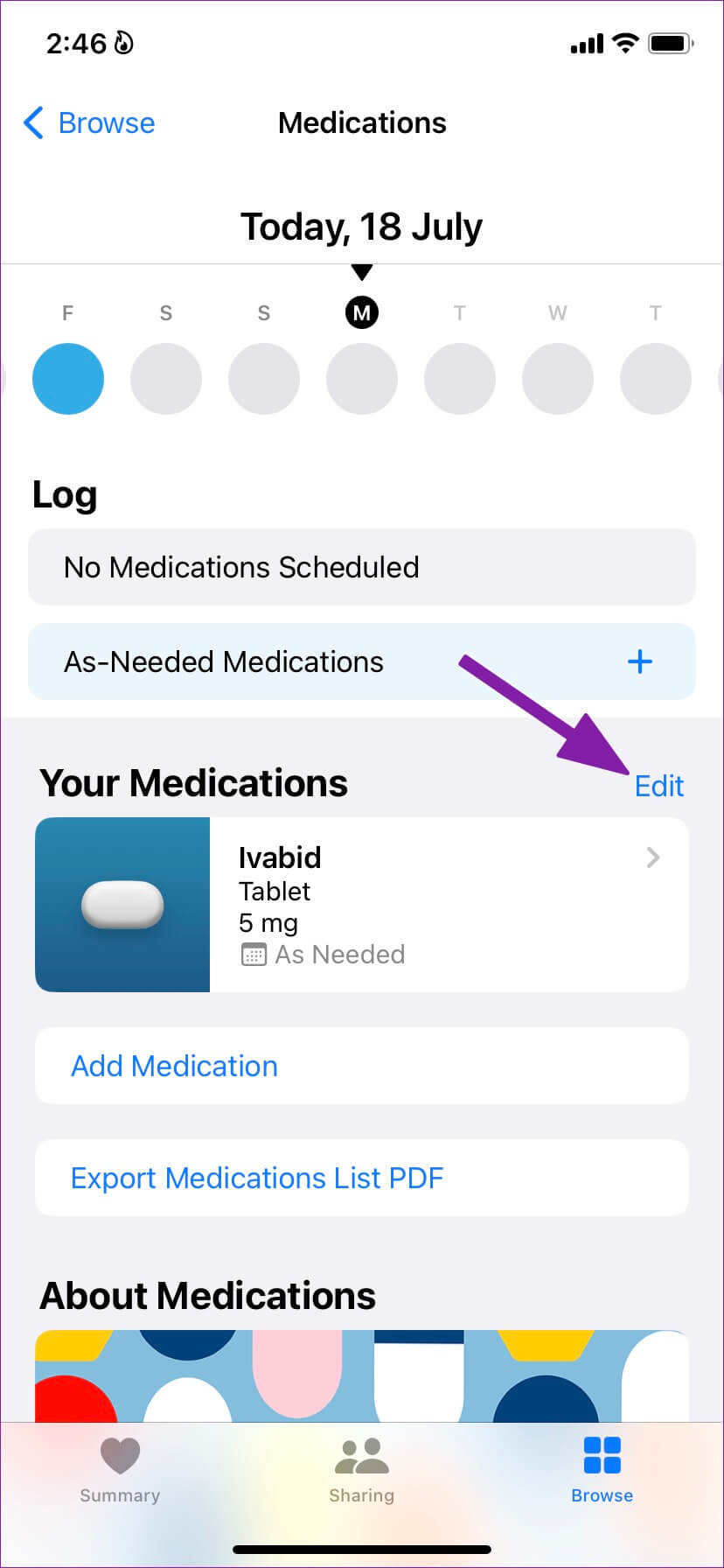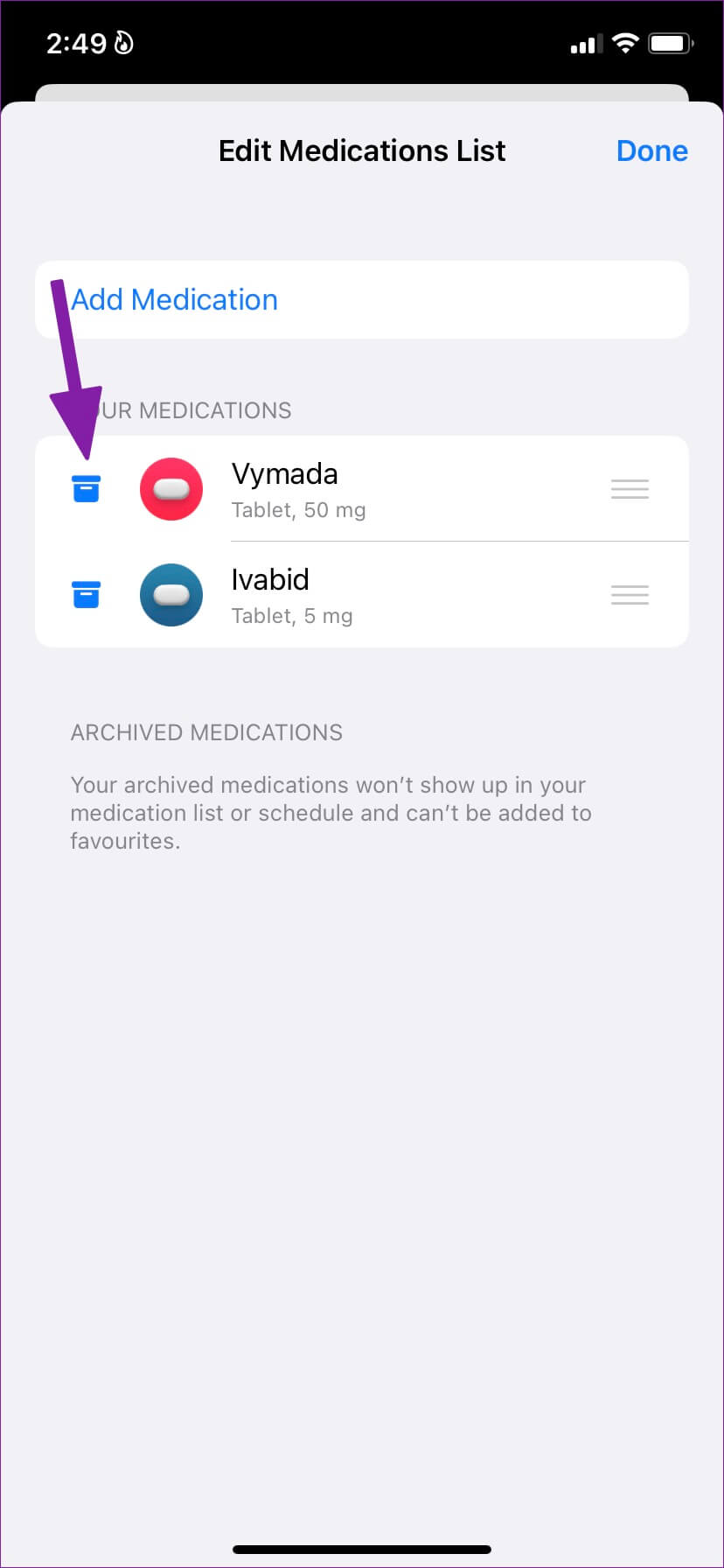Apple Health에서 복약 시간 알림을 설정하는 방법
제 시간에 약을 복용하는 것을 자주 잊는다면 Apple Health의 새로운 약 복용 미리 알림이 적합할 수 있습니다. iOS 16 업데이트와 함께 Apple은 모든 약물을 한 곳에서 추적할 수 있도록 예약하는 데 도움이 되는 새로운 Apple Health 애드온을 발표했습니다. Apple Health에서 약물 알림을 설정하는 방법은 다음과 같습니다.
한 가지 처방약을 복용하든 다섯 가지 약을 복용하든 복용하는 것과 필요한 시기를 추적하십시오. 또한 Apple Health는 마지막 복용 시간과 다음 복용 시간을 기억하도록 도와줍니다. 많은 타사 약물 알림 앱이 있지만 Apple이 건강 앱에 동일한 기능을 통합한 것은 이번이 처음입니다.
약물 알림 설정
휴대전화의 카메라를 사용하거나 수동으로 검색하여 약을 추가할 수 있습니다. 방법은 다음과 같습니다.
단계1 : 앱 열기 애플 건강 당신의 아이폰에.
단계2 : 탭으로 이동 "검색".
단계3 : 목록 선택 제약.
단계4 : 탭하다 "약물 추가".
5 단계약의 이름을 입력하고 “다음 것".
단계6 : 약물 유형(캡슐, 정제, 액체, 국소, 크림 등)을 선택하고 "를 클릭합니다.다음 것".
단계7 : 약의 힘을 더하십시오. 당신은 그것을 추가 할 수 있습니다 mg , أو mcg , أو g , أو ml , أو٪ "를 클릭합니다.다음 것".
단계8 : 퍄퍄퍄 빈도와 시간 오늘부터 약을 복용하라는 알림을 받습니다.
빈도 설정의 경우 선택할 수 있는 세 가지 옵션이 있습니다.
- 일정한 간격으로
- 특정 요일에
- 그것이 요구되는대로
또한 약을 복용하기 위해 하루에 여러 시간대를 추가할 수도 있습니다.
단계9 : 선택하면 태블릿 유형 , Apple Health에서 테마를 선택하라는 메시지가 표시됩니다. 원하는 경우 이 단계를 건너뛸 수 있습니다.
단계10 : 색상 선택 태블릿 다음 목록에서. 아이콘의 배경을 사용자 정의할 수도 있습니다.
단계11 : 체크 아웃 약의 이름-, 반복, 예약 및 기타 선택적 세부 정보를 추가합니다.
이거 야. Apple이 귀하의 계정에 약물을 추가할 것입니다. 위의 동일한 단계를 반복하고 계정에 더 많은 약을 추가할 수 있습니다. Apple Health는 부작용을 일으키는 약물에 대해 경고할 만큼 똑똑합니다. 때로는 특정 약물을 함께 복용하면 역효과를 낼 수 있습니다. 새 약물이 추가되면 중요한 상호 작용이 있는 경우 경고를 받게 됩니다. 건강 앱을 사용하여 중요, 심각 및 중간 반응을 검토할 수 있습니다.
기록의 약을 먹다
지정된 시간에 약을 복용하지 않으면 경고를 받게 됩니다. 알림을 길게 누르고 놓쳤거나 건너뛴 모든 항목을 기록하거나 Apple Health에 요청하여 XNUMX분 후에 알림을 받으십시오. Apple Health 앱에서 동일하게 기록할 수 있습니다.
단계1 : 앱 실행 애플 건강 당신의 아이폰에.
단계2 : 탭으로 이동 제약.
단계3 : 약을 선택하십시오. 클릭 "업데이트다음 목록에서.
Apple Health 요약에 약물 추가
Apple Health에서 약물을 자주 확인해야 하는 경우 요약 탭에 추가해야 합니다. 방법은 다음과 같습니다.
단계1 : 앱 열기 애플 건강 아이폰.
단계2 : 탭이 표시됩니다.요약좋아하는 모든 활동. 딸깍 하는 소리 해제.
단계3 : 탭으로 이동 "모두.” 약물로 스크롤하고 옆에 있는 별 아이콘을 누릅니다.
단계4 : 클릭 "끝난오른쪽 상단 모서리에 있습니다.
즐겨찾기 목록 아래에 약이 나타납니다.
의약품 목록을 PDF 형식으로 내보내기
약물 목록을 PDF로 쉽게 내보내고 친구 및 가족과 공유할 수 있습니다. 다음 단계를 따르십시오.
단계1 : iPhone에서 Apple 건강 앱을 실행합니다.
단계2 : 약물 목록을 엽니다. 스와이프하여 선택 "약물 목록을 PDF로 내보내기".
단계3 : 이름, 생년월일, 나이, 이름, 종류, 현재 약의 양을 확인하십시오.
단계4 : 오른쪽 상단 모서리에 있는 공유 버튼을 탭하고 iOS 공유 시트를 통해 PDF 문서를 공유합니다.
약물 아카이브
목록에서 어떤 약물도 완전히 삭제할 수 없습니다. 그러나 더 이상 필요하지 않은 의약품은 보관할 수 있습니다.
단계1 : 약물 탭 열기 애플 건강 (위의 단계 참조).
단계2 : 버튼 선택해제당신의 약 옆에.
단계3 : 아카이브 버튼을 클릭하고 목록에서 제거합니다.
약물 데이터는 어떻습니까?
Apple은 iPhone이 다음을 사용하여 잠겨 있을 때 터치 ID 또는 얼굴 ID 시스템은 귀하의 건강 데이터(의료 ID 포함)를 자동으로 암호화합니다. 때문에 이중 인증(2FA) Apple 계정에 대해 활성화하면 Apple도 iCloud와 동기화된 건강 및 활동 데이터를 읽을 수 없습니다.
적시에 약을 복용하십시오
약물 추가 기능이 포함된 새로운 Apple Health 앱은 제 시간에 약을 복용하라는 알림과 메시지를 받고자 하는 사람들에게 매우 중요합니다. 또한 앱에 의존할 필요가 없습니다. 미리 알림을 위한 제XNUMX자. 이 앱은 또한 귀하가 복용하는 약물에 대한 더 많은 정보를 제공하는 교육 콘텐츠를 제공합니다. 의사 또는 인증된 건강 전문가와 상의하여 약물의 용도, 작동 방식 및 가능한 부작용을 확인할 수 있습니다.